Cách sử dụng tính năng Tapback và Emoji iMessage trên iOS 10
 Mẹo vặt Gia đình
Mẹo vặt Gia đình  4 năm trước
4 năm trước 
Xem thêm: Bật tính năng giờ đi ngủ trên iOS 10 để có sức khoẻ tốt hơn
Tapback sẽ hỗ trợ người dùng có thể phản hồi trực tiếp tin nhắn trong iMessage bằng biểu tượng cảm xúc tương tự như Messenger của Facebook. Bạn chỉ cần gửi biểu tượng cảm xúc để người nhận biết mà không cần phải gõ nội dung. Bên cạnh đó, bộ icon cảm xúc emoji cũng có những thay đổi khá nhiều. Để biết cách sử dụng, bạn làm như sau:
1. Cách sử dụng tính năng Tapback:
Đầu tiên, bạn mở ứng dụng Tin nhắn trên thiết bị, sau đó nhấn giữ vào một tin nhắn. Ngay lập tức sẽ xuất hiện một loạt các biểu tượng cảm xúc như like, dislike, haha,.. để cho bạn có thể lựa chọn.

Ngoài ra, bạn cũng có thể đổi biểu tượng bằng cách nhấn giữ tin nhắn iMessage để xuất hiện các biểu tượng cảm xúc, sau đó chọn biểu tượng mà mình muốn.
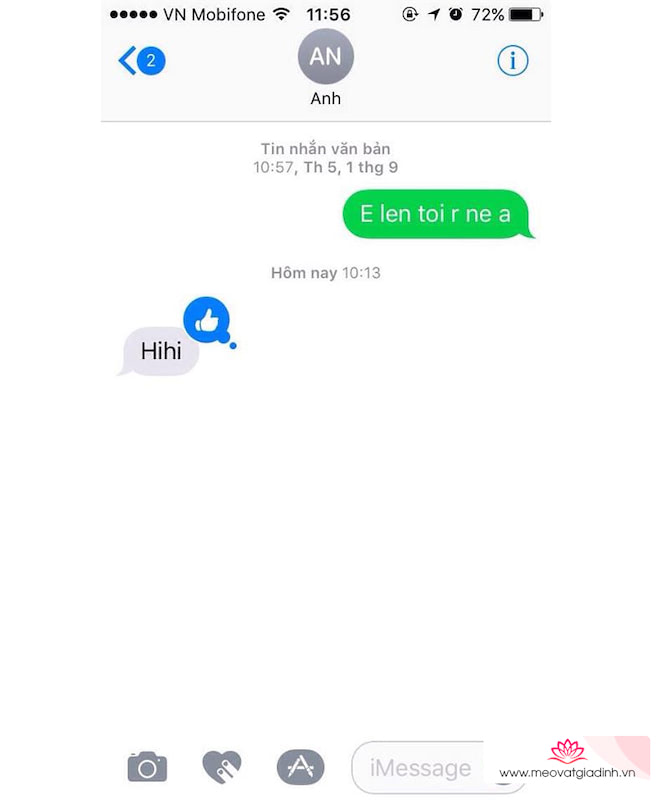
Để xóa biểu tượng dã dùng, bạn chỉ cần nhấn giữ vào tin nhắn đó, và nhấn vào biểu tượng mà mình muốn bỏ.
2. Chuyển đổi nội dung thành emoji
Trước tiên, bạn mở ứng dụng iMessage trên thiết bị và gõ nội dung văn bản muốn gửi. Tiếp theo nhấn chọn biểu tượng quả cầu emoji trên bàn phím.

Sau đó, bạn sẽ chọn những từ ngữ muốn chuyển sang biểu tượng emoji rồi nhấn mũi tên màu xanh để gửi.

3. Phóng to kích thước emoji 3 lần trong iMessage:
Khi nhắn tin với bạn bè, bạn có thể nhập 3 lần biểu tượng emoji bất kỳ. Sau đó nhấn vào mũi tên màu xanh để gửi. Ngay lập tức, biểu tượng emoji sẽ phóng to gấp 3 lần. Nếu bạn nhấn quá 3 lần, kích thước biểu tượng sẽ chuyển về như ban đầu.

Đây là một vài tính năng thú vị trên iMessage trên iOS 10. Bạn còn tính năng nào hay, hãy chia sẻ cho mọi người cùng biết nhé. Chúc các bạn thành công.
Xem thêm: 6 thủ thuật “nhỏ nhưng có võ” trên iOS 10 có thể bạn chưa biết
****************
THÔNG BÁO: Với mục đích tạo sân chơi cho người dùng iOS giao lưu, chia sẻ, hỗ trợ, giúp đỡ lẫn nhau. Mời các bạn tham gia group Cộng đồng đam mê iOS Thegioididong trên Facebook tại đây nhé











